Avast اور AVG مارکیٹ میں دو مقبول ترین اینٹی وائرس پروگرام ہیں۔ تاہم، صارفین اپنے سافٹ ویئر کو چالو کرنے کی کوشش کرتے وقت بعض اوقات مسائل کا شکار ہو سکتے ہیں۔ اس مضمون میں، ہم Avast اور AVG دونوں کے لیے ایکٹیویشن کی خرابیوں کو ٹھیک کرنے کے بارے میں کچھ تجاویز فراہم کریں گے۔ اگر آپ کو Avast کو چالو کرنے میں دشواری ہو رہی ہے، تو سب سے پہلے آپ کو اپنے کمپیوٹر کو دوبارہ شروع کرنے کی کوشش کرنی چاہیے۔ کچھ معاملات میں، صرف اپنی مشین کو ریبوٹ کرنے سے مسئلہ حل ہو سکتا ہے۔ اگر یہ کام نہیں کرتا ہے، تو آپ سافٹ ویئر کو ان انسٹال کرنے اور پھر دوبارہ انسٹال کرنے کی کوشش کر سکتے ہیں۔ بعض اوقات، خراب انسٹالیشن ایکٹیویشن کے مسائل کا سبب بن سکتی ہے۔ ان انسٹال کرنے اور پھر Avast کو دوبارہ انسٹال کرنے سے مسئلہ حل ہونا چاہیے۔ اگر آپ کو AVG کو چالو کرنے میں دشواری ہو رہی ہے، تو سب سے پہلے آپ کو اپنی مشین کو دوبارہ شروع کرنے کی کوشش کرنی چاہیے۔ کچھ معاملات میں، ایک سادہ ریبوٹ مسئلہ کو حل کر سکتا ہے۔ اگر یہ کام نہیں کرتا ہے، تو آپ سافٹ ویئر کو ان انسٹال کرنے اور پھر دوبارہ انسٹال کرنے کی کوشش کر سکتے ہیں۔ جیسا کہ Avast کے ساتھ، ایک خراب تنصیب بعض اوقات ایکٹیویشن کے مسائل کا سبب بن سکتی ہے۔ AVG کو اَن انسٹال کرنے اور پھر دوبارہ انسٹال کرنے سے مسئلہ حل ہو جانا چاہیے۔ امید ہے کہ مندرجہ بالا طریقوں میں سے ایک آپ کے لیے کام کرے گا اور آپ اپنے اینٹی وائرس سافٹ ویئر کو بغیر کسی پریشانی کے ایکٹیویٹ کر سکیں گے۔
گوگل کروم انٹرنیٹ ایکسپلورر
آپ کی ترجیحی ایکٹیویشن کی قسم پر منحصر ہے، آپ کو ایکٹیویشن کے مسائل کا سامنا ہو سکتا ہے۔ Avast یا AVG ونڈوز 11 یا ونڈوز 10 پی سی کا استعمال کرتے ہوئے پروڈکٹ فعالیت کا کوڈ یا آپ کا AVG یا Avast اکاؤنٹ . یہ پوسٹ کچھ عام لوگوں کے لیے حل پیش کرتی ہے۔ چالو کرنے کی غلطیاں مختلف مواقع کے لیے۔

Avast یا AVG پروڈکٹس جن کو چالو کرنے پر آپ کو اپنے Windows 11/10 PC پر ایکٹیویشن کی خرابیوں کا سامنا کرنا پڑ سکتا ہے ان میں شامل ہیں:
- AVG انٹرنیٹ سیکیورٹی
- میڈیم محفوظ وی پی این
- AVG Tuneup (AVG Web Tuneup کے ساتھ الجھن میں نہ پڑے)
- میڈیم ڈرائیور اپ ڈیٹ ٹول
- اے وی جی ہیک پروٹیکشن
- AVG بیٹری سیور
- Avast پریمیم سیکیورٹی
- Avast SecureLine VPN
- Avast کلینر پریمیم
- Avast AntiTrack
- Avast ڈرائیور اپڈیٹر
- Avast BreachGuard
- Avast بیٹری سیور
پڑھیں : Avast پاس ورڈ مینیجر کام نہیں کر رہا ہے یا ظاہر ہو رہا ہے۔
Avast یا AVG ایکٹیویشن کی خرابیوں کو درست کریں۔
اگر آپ کو اپنے Windows 11/10 ڈیوائس پر AVG یا Avast پروڈکٹ کو چالو کرنے میں دشواریوں، خرابیوں یا مسائل کا سامنا ہے، تو، آپ کی ترجیحی ایکٹیویشن کی قسم پر منحصر ہے، نیچے دی گئی تجاویز سے آپ کو مسئلہ حل کرنے میں مدد مل سکتی ہے۔
- اپنا ایکٹیویشن کوڈ یا اپنا Avast یا AVG اکاؤنٹ چیک کریں۔
- اپنے Avast یا AVG پروڈکٹ کو فعال کریں۔
- اپنا Avast یا AVG پروڈکٹ دوبارہ انسٹال کریں۔
آئیے اب مندرجہ بالا تجاویز پر گہری نظر ڈالتے ہیں۔
1] اپنا ایکٹیویشن کوڈ یا اپنا Avast یا AVG اکاؤنٹ چیک کریں۔
اپنے Avast یا AVG پروڈکٹ کو دوبارہ فعال کرنے کی کوشش کرنے سے پہلے، آپ پہلے اس بات کی توثیق کرنا چاہیں گے کہ آپ صحیح ایکٹیویشن کوڈ استعمال کر رہے ہیں، یا اپنے Avast یا AVG اکاؤنٹ کی توثیق کریں، اگر ایک فعال سبسکرپشن کے لیے قابل اطلاق ہو۔ ایکٹیویشن کوڈ درج ذیل جگہوں میں سے کسی ایک میں پایا جا سکتا ہے:
- آرڈر کی تصدیقی ای میل
- Avast یا AVG اکاؤنٹ
- پہلے سے فعال Avast یا AVG پروڈکٹ
- ایکٹیویشن کارڈ
- ویب فارم AVG
اپنا ایکٹیویشن کوڈ چیک کریں۔
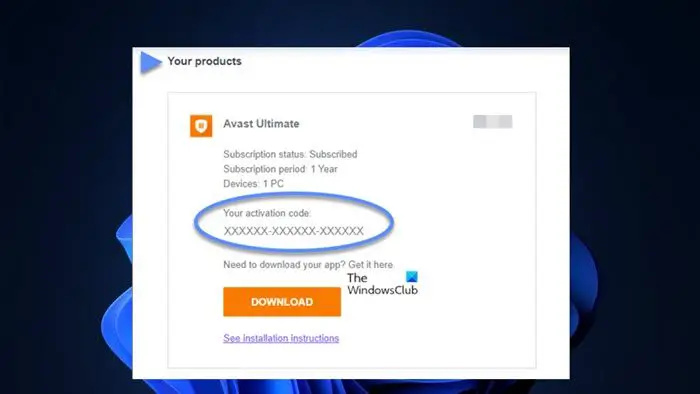
مثال کے طور پر، آرڈر کی تصدیقی ای میل میں ایکٹیویشن کوڈ چیک کرنے کے لیے، ان مراحل پر عمل کریں:
- آپ کو Avast سے موصولہ آرڈر کی تصدیقی ای میل کھولیں۔
- تک سکرول کریں۔ آپ کی مصنوعات سیکشن اور آپ کو سیکشن میں ایکٹیویشن کوڈ مل جائے گا۔ آپ کا ایکٹیویشن کوڈ .
اپنا Avast یا AVG اکاؤنٹ چیک کریں۔
مثال کے طور پر، اپنے Avast اکاؤنٹ کے ذریعے اپنی رکنیت کی حیثیت کو چیک کرنے کے لیے، ان مراحل پر عمل کریں:
- اپنے Avast اکاؤنٹ میں سائن ان کریں (اگر آپ کے پاس نہیں ہے تو، آپ پر ایک اکاؤنٹ بنا سکتے ہیں۔ id.avast.com/ru-ru/create-account ) میں id.avast.com/en-us/vhod .
- اپنے اکاؤنٹس کے صفحہ پر، بٹن پر کلک کریں۔ سبسکرپشنز فعال اور ختم شدہ سبسکرپشنز کی فہرست کھولنے کے لیے۔
- اگلا چیک سبسکرپشن کی حیثیت متعلقہ مصنوعات کے لئے. آپ درج ذیل میں سے ایک حالت دیکھ سکتے ہیں:
- میعاد ختم : آپ کی رکنیت ختم ہو گئی ہے۔ دبائیں تازہ ترین کریں. جدید بنایں ایک نئی رکنیت خریدنے کے لیے بٹن۔
- دستخط شدہ / میعاد ختم : آپ کے پاس پہلے سے ہی ایک فعال رکنیت ہے۔
اب اگر آپ کے پروڈکٹ سبسکرپشن کا اسٹیٹس ظاہر ہوتا ہے۔ دستخط شدہ/میعاد ختم ، آپ کو اپنی خریدی ہوئی پروڈکٹ کا استعمال جاری رکھنے کے لیے نیچے دی گئی ہدایات پر عمل کرتے ہوئے اپنی رکنیت کو چالو کرنا چاہیے۔
پڑھیں : آپ کے اینٹی وائرس تحفظ کی میعاد ختم ہو گئی ہے۔ اس کے بعد کیا ہے؟
2] اپنے Avast یا AVG پروڈکٹ کو فعال کریں۔
Avast یا AVG مصنوعات کو چالو کرنے کا طریقہ کار بہت ملتا جلتا ہے۔ اس پوسٹ میں، ہم آپ کی رہنمائی کریں گے کہ درج ذیل طریقوں میں سے کسی ایک کو استعمال کرتے ہوئے اپنے PC پر Avast Premium Security کو کیسے فعال کیا جائے:
- ایکٹیویشن کوڈ درج کریں۔
- اپنے Avast یا AVG اکاؤنٹ میں سائن ان کریں۔
- لاگ ان کلید استعمال کریں۔
ایکٹیویشن کوڈ درج کریں۔
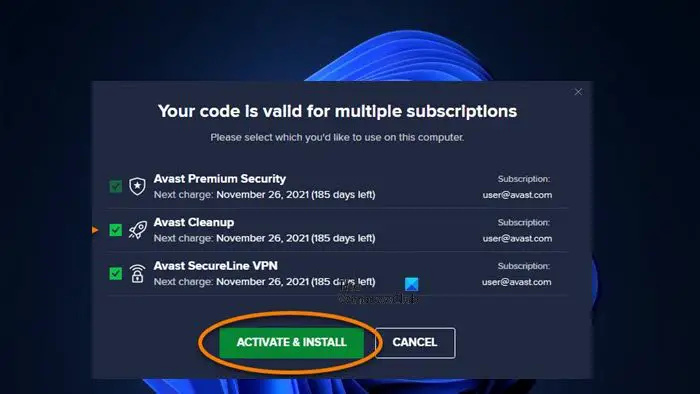
ایکٹیویشن کوڈ کا استعمال کرتے ہوئے Avast Premium Security کو فعال کرنے کے لیے، ان مراحل پر عمل کریں:
- آرڈر کی تصدیقی ای میل میں فراہم کردہ ایکٹیویشن کوڈ تلاش کریں۔ آپ کی مصنوعات سیکشن
- پھر Avast Premium Security کھولیں۔
- (ہیمبرگر|_+_|) پر جائیں۔ مینو > ایکٹیویشن کوڈ درج کریں۔ .
- اپنا درج کریں یا پیسٹ کریں۔ فعالیت کا کوڈ (ہائفنز سمیت) میں ایکٹیویشن کوڈ درج کریں۔ میدان
- کلک کریں۔ داخل کریں۔ بٹن
- اگلی اسکرین پر، اگر آپ کے ایکٹیویشن کوڈ کے ساتھ ایک سے زیادہ پروڈکٹس وابستہ ہیں، تو آپ کو یہ یقینی بنانا ہوگا کہ آپ جو پروڈکٹس استعمال کرنا چاہتے ہیں وہ منتخب ہیں۔
- آخر میں کلک کریں۔ چالو کریں اور انسٹال کریں۔ تمام منتخب مصنوعات کو خود بخود انسٹال اور فعال کرنے کے لیے بٹن۔
Avast Premium Security کی آپ کی رکنیت پھر فعال ہو جائے گی۔ سبسکرپشن کی میعاد کی مدت آپ کے اکاؤنٹ میں دیکھی جا سکتی ہے۔ Avast اکاؤنٹ > مینو > میری سبسکرپشنز . آپ اپنی رکنیت کو زیادہ سے زیادہ ڈیوائسز پر چالو کر سکتے ہیں جتنا آپ خریداری کے وقت بتاتے ہیں۔
اپنے Avast یا AVG اکاؤنٹ میں سائن ان کریں۔
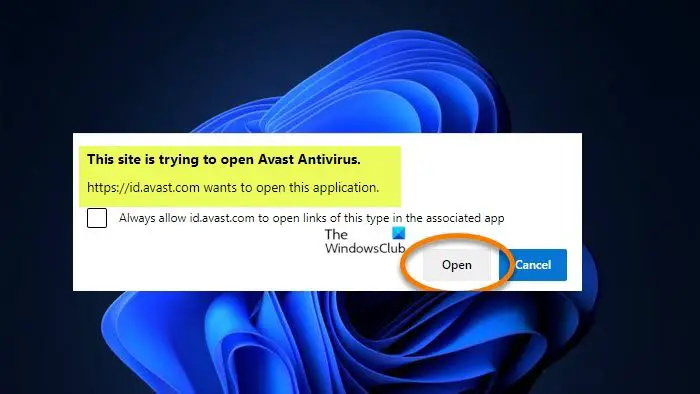
اس طریقہ کے لیے، آپ کو اپنے کمپیوٹر کے ڈیفالٹ ویب براؤزر کے لحاظ سے مناسب ہدایات پر عمل کرنے کی ضرورت ہوگی۔ اس پوسٹ میں، ہم آپ کو مائیکروسافٹ ایج براؤزر کا استعمال کرتے ہوئے اپنے Avast یا AVG اکاؤنٹ میں سائن ان کرنے کا طریقہ دکھائیں گے (اگر آپ کے پاس نہیں ہے تو، آپ اوپر کے لنک 1 سے اکاؤنٹ بنا سکتے ہیں)۔
- Avast Premium Security کھولیں۔
- (ہیمبرگر|_+_|) پر جائیں۔ مینو > اندر آنے کے لیے . مائیکروسافٹ ایج کھلتا ہے۔
- Microsoft Edge میں، درج ذیل میں سے ایک کریں:
- تصدیق کریں کہ متعین Avast اکاؤنٹ میں آپ کی Avast پریمیم سیکیورٹی سبسکرپشن ہے، پھر کلک کریں۔ ہاں، جاری رکھیں . یا کلک کریں۔ کسی اور کے طور پر سائن ان کریں۔ .
- Avast اکاؤنٹ کے لیے اسناد درج کریں جس میں آپ کی Avast Premium Security سبسکرپشن ہے، پھر کلک کریں۔ جاری رہے .
- جب مائیکروسافٹ ایج آپ کو Avast Antivirus کو دوبارہ کھولنے کا اشارہ کرے تو کلک کریں۔ کھولیں۔ .
- اگلی اسکرین پر، اپنے پروڈکٹس کو منتخب کریں، انہیں انسٹال کریں اور فعال کریں۔
لاگ ان کلید استعمال کریں۔

اگر آپ کے Avast یا AVG اکاؤنٹ کے ذریعے ایکٹیویشن ناکام ہو جاتا ہے، تو متبادل یہ ہے کہ ویب براؤزر میں لاگ ان کی کا استعمال کریں۔ اس طریقہ کو استعمال کرنے کے لیے، ان مراحل پر عمل کریں:
- اوپر کے اقدامات کو دہرائیں۔
- اگر مائیکروسافٹ ایج آپ کو Avast Antivirus کو دوبارہ کھولنے کا اشارہ نہیں کرتا ہے، تو کلک کریں۔ اس کے بجائے، لاگ ان کلید حاصل کریں۔ سے لنک آخری قدم مکالمہ
- کلک کریں۔ کلپ بورڈ پر کاپی کریں۔ بٹن
- اب Avast Premium Security پر جائیں اور بٹن پر کلک کریں۔ براؤزر سے لاگ ان کی داخل کریں۔ کنکشن
- ابھی، CTRL+V میں داخل کریں اپنی لاگ ان کلید درج کریں۔ میدان
- کلک کریں۔ جاری رہے .
- اگلی اسکرین پر، اپنے پروڈکٹس کو منتخب کریں، انہیں انسٹال کریں اور فعال کریں۔
3] اپنے Avast یا AVG پروڈکٹ کو دوبارہ انسٹال کریں۔
آپ Avast کو مکمل طور پر اَن انسٹال کر سکتے ہیں یا AVG کو اَن انسٹال کر سکتے ہیں اور پھر پروڈکٹ کو اپنے Windows 11/10 PC پر دوبارہ انسٹال کر سکتے ہیں۔ یہ غلط کنفیگریشن یا خراب فائلوں کی وجہ سے پیدا ہونے والے مسائل کو حل کر سکتا ہے جو ممکنہ طور پر ایکٹیویشن کی خرابیوں کا سبب بن سکتا ہے جن کا آپ سامنا کر رہے ہیں۔
اگر اوپر دی گئی تجاویز سے آپ کا مسئلہ حل نہیں ہوتا ہے، یا اس کے علاوہ آپ کو ایکٹیویشن کے دوران ایک خرابی کا پیغام نظر آتا ہے، تو براہ کرم غلطی کے پیغام یا مناسب حل کے لیے مسئلہ کے مطابق نیچے دیے گئے مناسب حصے کا حوالہ دیں۔
پڑھیں : ونڈوز پی سی پر Avast Secure براؤزر کو کیسے غیر فعال یا ان انسٹال کریں۔
ونڈوز وسٹا بوٹ ایبل USB ڈاؤن لوڈ
ایواسٹ یا اے وی جی پروڈکٹ ایکٹیویشن ایرر میسیجز فکسز کے ساتھ
میرا Avast یا AVG پروڈکٹ مجھ سے دوبارہ سبسکرپشن خریدنے کو کہہ رہا ہے۔
فرض کریں کہ آپ کا Avast یا AVG پروڈکٹ آپ کو دوبارہ سبسکرپشن خریدنے کا اشارہ کرتا ہے۔ اس صورت میں، یہ یا تو ضرورت کی وجہ سے ہوسکتا ہے دوبارہ چالو کرنا پروڈکٹ کیونکہ آپ نے اپنی رکنیت کی تجدید یا تبدیلی کی ہے یا آپ کو ضرورت ہے۔ اپنی رکنیت کی تجدید کریں۔ پروڈکٹ کا استعمال جاری رکھیں کیونکہ ادا شدہ سبسکرپشن (یا مفت ٹرائل) کی میعاد ختم ہو چکی ہے۔ دونوں صورتوں میں، اس مسئلے کو حل کرنے کے لیے، آپ کو پہلے اپنے اکاؤنٹ کے ذریعے سبسکرپشن اسٹیٹس کو چیک کرنے کی ضرورت ہے جیسا کہ اوپر 1] میں دکھایا گیا ہے اور کوئی ضروری کارروائی کرنا ہوگی۔
غلط کوڈ. براہ کرم دوبارہ کوشش کریں یا اپنے Avast یا AVG اکاؤنٹ سے سائن ان کریں۔
اگر آپ نے اپنا ایکٹیویشن کوڈ درج کرتے وقت کوئی غلطی کی ہے، تو آپ کو غالباً یہ درست غلطی کا پیغام موصول ہوگا۔ اس صورت میں، مسئلہ کو حل کرنے کے لیے، یقینی بنائیں کہ آپ نے ایکٹیویشن کوڈ صحیح طریقے سے درج کیا ہے (بشمول ہائفنز) - اس سے بھی بہتر، آپ آرڈر کنفرمیشن ای میل سے براہ راست ایکٹیویشن کوڈ کو کاپی اور پیسٹ کر سکتے ہیں۔
براہ کرم انٹرنیٹ سے جڑیں۔
اگر آپ کا Avast یا AVG پروڈکٹ ایکٹیویشن کوڈ کی توثیق کرنے کے لیے انٹرنیٹ سے منسلک ہونے سے قاصر ہے، تو آپ کو یہ غلطی اپنے Windows 11/10 ڈیوائس پر موصول ہو سکتی ہے۔ لہذا آپ اپنے آلے پر نیٹ ورک اور انٹرنیٹ کنکشن کے مسائل کو حل کر سکتے ہیں تاکہ کنکشن کے کسی بھی مسئلے کو حل کیا جا سکے جو یہاں مجرم ہو سکتا ہے اس بات کو یقینی بنانے کے لیے کہ آپ کا انٹرنیٹ کنکشن کام کر رہا ہے پھر پروڈکٹ کو دوبارہ فعال کرنے کی کوشش کریں۔ اگر آپ کا کمپیوٹر انٹرنیٹ سے جڑنے سے قاصر ہے، تو آپ نیٹ ورک ری سیٹ فیچر استعمال کر سکتے ہیں اور دیکھ سکتے ہیں کہ آیا اس سے مدد ملتی ہے۔
معذرت ہماری سکرین لوڈ نہیں ہوئی۔
اگر Avast UI یا AVG Antivirus لوڈ نہیں ہوتا ہے، تو یہ خرابی Windows سروسز کی کنفیگریشن کے ساتھ تنازعات کی وجہ سے ہوتی ہے، حالانکہ آپ کا آلہ اب بھی محفوظ ہے۔ تاہم، اس معاملے میں، آپ حالات پر منحصر ہے، مسئلہ کو حل کرنے کے لیے Avast یا MEDIUM مصنوعات کی سفارشات استعمال کر سکتے ہیں۔
پڑھیں: ونڈوز پر Avast کے ذریعہ اعلی CPU اور ڈسک کے استعمال کو درست کرنا
معذرت، ہمارے سرورز ابھی جواب نہیں دے رہے ہیں۔ براہ کرم کچھ دیر بعد کوشش کریں
جب آپ کو یہ ایرر میسج موصول ہوتا ہے، تو یہ عام طور پر سرور کے عارضی مسائل کی وجہ سے ہوتا ہے اور آپ کا Avast یا AVG پروڈکٹ آپ کے ایکٹیویشن کوڈ کی تصدیق کرنے کے لیے کنیکٹ نہیں ہو پاتا۔ اس صورت میں، آپ پروڈکٹ کو دوبارہ چالو کرنے کی کوشش کرنے سے پہلے تھوڑا انتظار کر سکتے ہیں۔ اگر مسئلہ برقرار رہتا ہے، تو آپ تجاویز کو آزما سکتے ہیں۔ براہ کرم انٹرنیٹ سے جڑیں۔ غلطی کا پیغام اوپر.
معاف کرنا، کچھ غلط ہوگیا
اگر آپ کے Windows 11/10 PC پر DNS سیٹنگز میں کوئی مسئلہ ہے تو آپ کو اس خرابی کا سامنا کرنا پڑے گا۔ یہاں قابل اطلاق حل آپ کی DNS ترتیبات کو تبدیل کرنا ہے تاکہ آپ کا Avast یا AVG پروڈکٹ مناسب سرور کے ساتھ بات چیت کر سکے۔ اس کے علاوہ، آپ اپنے آلے پر ڈی این ایس کو صاف کر سکتے ہیں۔
معذرت، اس کوڈ کی میعاد ختم ہو گئی ہے۔
اگر آپ نے اپنے پروڈکٹ کے لیے درج کردہ ایکٹیویشن کوڈ کی میعاد ختم ہو گئی ہے تو آپ کو یہ ایرر میسج موصول ہوگا۔ نئی رکنیت خریدنے کے لیے، کلک کریں۔ دوسرا لے لو غلطی کے پیغام میں اگر آپ کو لگتا ہے کہ آپ کی سبسکرپشن اب بھی درست ہے، تو آپ اپنے اکاؤنٹ کے ذریعے اپنی رکنیت کی میعاد ختم ہونے کی تاریخ چیک کرنے کے لیے اوپر 1] میں درج مراحل پر عمل کر سکتے ہیں۔
معذرت، یہ کوڈ ایک مختلف ایپلیکیشن کے لیے ہے۔ صحیح ایپ ڈاؤن لوڈ کرنے کے لیے خریداری کے بعد موصول ہونے والی ای میل کو چیک کریں۔
اگر آپ کسی مختلف پروڈکٹ کے لیے ایکٹیویشن کوڈ استعمال کرتے ہیں تو آپ کو یہ ایرر میسج موصول ہوگا۔ یہاں آپ کو اس بات کی تصدیق کرنے کی ضرورت ہے کہ آپ نے سبسکرپشن خریدتے وقت فراہم کردہ ای میل ایڈریس سے وابستہ اپنے Avast یا AVG اکاؤنٹ میں لاگ ان کرکے کون سا پروڈکٹ خریدا ہے، کلک کریں۔ سبسکرپشنز آپ نے جو پروڈکٹ سبسکرپشنز خریدے ہیں ان کی فہرست دیکھنے کے لیے۔ اس کے علاوہ، آپ کی خریداری کے بعد موصول ہونے والے آرڈر کی تصدیقی ای میل کو بھی دیکھیں۔ تک سکرول کریں۔ آپ کی مصنوعات درست مصنوعات اور پلیٹ فارمز کو چیک کرنے کے لیے سیکشن۔
پڑھیں : ونڈوز پر اے وی جی ہائی ڈسک اور سی پی یو کے استعمال کو درست کریں۔
یہ کوڈ ایک مختلف درخواست کے لیے ہے۔ خریداری کے بعد اپنا ای میل چیک کریں کہ آپ کو کس کی ضرورت ہے۔
غلطی کے پیغام کی طرح (سفارش اس معاملے میں بھی لاگو ہوتی ہے)، یہ خرابی اس وقت ہوتی ہے جب آپ نے کسی اور پروڈکٹ کے لیے ایکٹیویشن کوڈ استعمال کیا ہو۔
معذرت یہ کوڈ اب درست نہیں ہے۔
اگر آپ کے پروڈکٹ کی شرائط کی خلاف ورزی کرنے پر آپ کا اکاؤنٹ عارضی طور پر معطل کر دیا گیا ہے۔ اختتامی صارف لائسنس کا معاہدہ ، یہ خرابی واقع ہوگی۔ اس صورت میں، آپ کو Avast سپورٹ سے رابطہ کرکے اپنے اکاؤنٹ کو دوبارہ فعال کرنے کی ضرورت ہے۔
افسوس کہ ہم کریش ہو گئے۔
اگر آپ کے کمپیوٹر پر Avast Antivirus یا AVG نہیں چل رہا ہے تو Windows سروسز کی کنفیگریشن میں تضاد کی وجہ سے، آپ کو یہ ایرر میسج موصول ہوگا۔ مسئلہ کو حل کرنے کے لیے، کے لیے ہاٹ فکس لگائیں۔ معذرت ہماری سکرین لوڈ نہیں ہوئی۔ اوپر کی خرابی جب Avast/AVG UI لوڈ ہونے میں ناکام ہو گئی۔
پڑھیں : Avast پس منظر کی سروس نہیں چل رہی ہے۔
معذرت آپ نے یہ کوڈ بہت زیادہ بار استعمال کیا ہے۔
اگر آپ ایکٹیویشن کوڈ درج کرتے ہیں جو پہلے ہی کسی دوسرے ڈیوائس پر متعدد ڈیوائسز پر استعمال ہو چکا ہے، تو آپ کو یہ ایرر میسج نظر آئے گا۔ آپ اپنے ای میل ایڈریس سے منسلک اپنے Avast یا AVG اکاؤنٹ میں لاگ ان کر کے چیک کر سکتے ہیں کہ آپ کی رکنیت کتنے آلات پر درست ہے، جب آپ نے اپنی رکنیت خریدی تھی، پھر کلک کریں۔ سبسکرپشنز اور اس کے آگے متعلقہ سبسکرپشن کے لیے ڈیوائس کی حد چیک کریں۔ کے لیے دستیاب ہے۔ . یا خریداری کے بعد موصول ہونے والا آرڈر کنفرمیشن ای میل کھولیں اور اس پر سکرول کریں۔ آپ کی مصنوعات اگلے ہر پروڈکٹ کے لیے ڈیوائس کی حد چیک کرنے کے لیے سیکشن آلات .
اگر آپ پہلے ہی ڈیوائس کی حد تک پہنچ چکے ہیں لیکن نئے ڈیوائس پر سبسکرپشن کا استعمال شروع کرنا چاہتے ہیں، تو آپ سبسکرپشن کو ایک ڈیوائس سے دوسرے ڈیوائس میں منتقل کر سکتے ہیں پہلے اصل ڈیوائس سے پروڈکٹ کو ان انسٹال کر کے، پھر نئے پر پروڈکٹ کو انسٹال اور ایکٹیویٹ کر کے۔ آلہ
ویسے یہ تکلیف دہ ہے۔
یہ غلطی عام طور پر اسی وجہ سے ہوتی ہے۔ معذرت ہماری سکرین لوڈ نہیں ہوئی۔ اور افسوس کہ ہم کریش ہو گئے۔ غلطی کا پیغام اوپر. ایک ہی فکس اس معاملے میں بھی لاگو ہوتا ہے۔
مجھے امید ہے کہ یہ پوسٹ آپ کی مدد کرے گی! بصورت دیگر، آپ کو مزید مدد کے لیے Avast یا AVG سپورٹ سے رابطہ کرنا ہوگا۔
مزید پڑھ : Avast Update Helper bugs 1316, 1638, 1603 کو درست کریں
Avast کی خرابی کو کیسے ٹھیک کیا جائے؟
آپ کے Windows 11/10 PC پر Avast یا AVG کی خرابی کو ٹھیک کرنا سیکیورٹی سافٹ ویئر کے ذریعے دکھائے گئے غلطی کے پیغام یا کوڈ یا رویے پر منحصر ہے۔ مثال کے طور پر، اگر آپ کے آلے پر Avast یا AVG انسٹال نہیں ہوتا ہے، یہ فرض کرتے ہوئے کہ آپ سیٹ اپ فائل چلا رہے ہیں، تو یہ اس لیے ہو سکتا ہے کہ ڈاؤن لوڈ کی گئی فائل کرپٹ ہو۔ آسان حل یہ ہے کہ دیگر تمام ایپلی کیشنز اور اینٹی وائرس سافٹ ویئر کو بند کر دیا جائے جو پس منظر میں ہو سکتے ہیں، پھر انسٹالر کو دوبارہ ڈاؤن لوڈ کریں اور دوبارہ انسٹال کرنے کی کوشش کریں۔
کیا Avast کو غیر فعال کیا جا سکتا ہے؟
غلط مثبت ممکن ہیں، جس کی وجہ سے Avast یا AVG جدید تحقیق اور جدید اینٹی وائرس ٹیکنالوجی کے باوجود ویب سائٹس یا ایگزیکیوٹیبلز کو بلاک کر دیتے ہیں۔ تاہم، آپ آسانی سے اینٹی وائرس سافٹ ویئر کو غیر فعال کر سکتے ہیں، بشمول Avast، اگر سیکیورٹی سافٹ ویئر کسی فائل کو نقصان دہ کے طور پر غلط طریقے سے جھنڈا لگاتا ہے۔ پی سی کے صارفین قرنطینہ شدہ اشیاء کو بھی بحال کر سکتے ہیں جن کے بارے میں وہ جانتے ہیں کہ وہ محفوظ ہیں، اور اس کے علاوہ، وہ سیکیورٹی سافٹ ویئر کے اخراج کی فہرست میں فائل یا پروسیس شامل کر سکتے ہیں۔ آپ Avast کو 10 منٹ، ایک گھنٹے، یا اپنے کمپیوٹر کو دوبارہ شروع کرنے سے روک سکتے ہیں۔
پڑھیں : Avast Bank موڈ کام نہیں کرتا یا Windows PC پر غائب ہے۔















